サイトのキャプチャをショートコードで生成してくれる「Browser Shots」
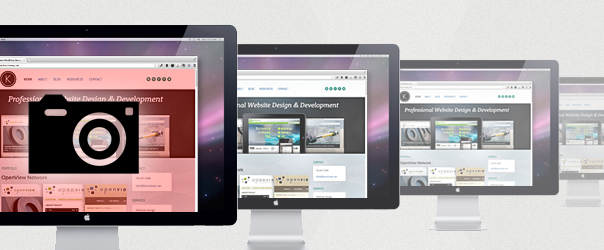
外部のサイトを紹介する際にそのサイトのキャプチャが添えられているとイメージがつかみやすくなりクリックのモチベーションが上がるような気がします。
今回は、ショートコード一行でサイトのスクリーンショットを埋め込んでくれるプラグイン「Browser Shots」を試してみました。また、そのキャプチャのリンクを別タブ(ウィンドウ)で開くようにしてみました。
プラグイン「Browser Shots」
ダウンロード
インストール・有効化すればあとはショートコードを用いてサイトのスクリーンショットを埋め込むことができます。
サンプル (バージョン 1.0)
// ショートコード [browser-shot url="サイトURL" width="幅"] // 例 [browser-shot url="http://wordpress.org/" width="600"]
別タブ(ウィンドウ)で開くようにする
フックしてやる方法
以下のコードで、target="_blank"を付与することができます。
// 子テーマのfunctions.php
function browser_shot_target_blank( $content){
return str_replace( '<div class="browser-shot"><a href="', '<div class="browser-shot"><a target="_blank" href="', $content);
}
add_filter( 'the_content', 'browser_shot_target_blank', 9999);
コード修正
ソース自体を触る場合は以下
** プラグインアップグレードのたびに書き換えが必要になります。
// /wp-content/plugins/browser-shots/browser-shots.php 52~57行を以下に置き換え
// Get screenshot
$image_uri = $this->get_shot( $url, $width );
if ( !empty( $image_uri ) ) {
$image = '<img src="' . $image_uri . '" alt="' . $alt . '" width="' . $width . '" class="alignnone" />';
return '<div class="browser-shot"><a target="_blank" href="' . $url . '">' . $image . '</a></div>';
}
WordPressにもともとあるAPI
もともとWordPressのサービスとしてこのキャプチャリング機能(API)は存在します。
実際、上記プラグインもこれを使ってします。ただし、URL部分をエンコードさせる必要があるため結構めんどくさいのは事実です。
http://s.wordpress.com/mshots/v1/http%3A%2F%2Fwordpress.org%2F?w=600
// キャプチャ <img src="http://s.wordpress.com/mshots/v1/http%3A%2F%2Fwordpress.org%2F?w=600" /> // リンク付きキャプチャ <a target="_blank" href="http://wordpress.org/"> <img src="http://s.wordpress.com/mshots/v1/http%3A%2F%2Fwordpress.org%2F?w=600" /> </a>
関連記事
-

-
投稿タイトルのtitle属性を削除など Twenty Twelve 1.2での変更点
TwentyTwelveが1.1から1.2にアップデートされたので、いくつか変更点を洗ってみました。 (*全てを網羅しているわけではありません) 全ての変更部分は、こちらに記載されています。
-

-
head内に出力される要素を整理
Wordpressを使用していくうちに、head内がカオスな状態になっていくきますよね。そこで、そういう状態になったものをスッキリさせていこうという試みをやっていこうと思います。 削除方法 取り急
-

-
Twenty Thirteen ナビゲーションメニューを固定
ナビゲーションメニューを固定にしてみました。下方にスクロールしても最上部に固定されるやつです。 スクリプト 以下のjsファイルを用意して下さい。 nav要素のidは、ソースもしくはheade
-

-
Twenty Twelve "Proudly powered by WordPress"をCopyrightに変更
標準でページの最下部に表示される"Proudly ~"を変更します。 子テーマフォルダにfooter.phpをコピーし、以下のように編集を行ってください。リンクを外して、表示部分を書き換えるだけです
-

-
Twenty Ten カスタマイズ
Twenty Tenのカスタマイズについてのまとめです。 目次 コンテンツナビゲーション 非表示 「投稿日」を非表示 「作成者(投稿者)」を非表示 "コメントをどうぞ"("leave a
-

-
翻訳ファイルの子テーマ化
子テーマでfunctions.phpなどを変更していくと翻訳すべき項目にぶつかっていくと思います。例を挙げると_()の部分で、Wordpressが翻訳を行ってくれる部分です。 個人的には、日本語
-

-
「Google Analytics for WordPress」投稿URLにやたら長いパラメータがついてしまう
Google 検索結果をみていたら、Wordpressの投稿のURLが実際のものより異様に長くなっているので何かなと思って調査してみました。 このような感じで http://kwski.net/ca
-

-
Google Code Prettifyを使用してソースコードを表示をしてくれる「Prettify Code Syntax」
Prettify Code Syntaxは、WordPressでGoogle Code Prettifyを使用してソースコードを表示してくれるプラグインです。 プラグインダウンロード Google
-

-
管理画面のCSSをカスタマイズ
管理画面のスタイルを変更したくなったので、カスタマイズしてみました。一例として以下を取り上げてみます。 「投稿一覧」の画面でカスタムフィールドが追加されていくと、そんなに幅が必要のないところが長くな
-

-
投稿記事から「(ログイン)ユーザー名」がバレるのを防ぐ
ここ最近、アカウント乗っ取りやセキュリティ事故関連のニュースが相次いでいますが、WordPressで制作されたサイトも標的に会っているようです。一般的な手法としては「ブルートフォースアタック」という手

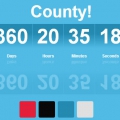











Comment
[…] サイトのキャプチャをショートコードで生成してくれる「Browser Shots」 […]
はじめまして。
フィルターフックで導入しようと試みたのですが新規ウィンドウで開きませんでした。そのままfunctions.phpにコピペでは駄目なんでしょうか?
セバスチャンさん、コメントありがとうございます。
コードが間違っていました。add_filterのpriorityを修正させて下さい。